如何在移動、桌面和在線製作 GIF 的最佳有效方法
GIF 的直接和主要目的是進行有意義和有趣的對話。更不用說你可以用它來表現不同的情緒。假設您感到悲傷、生氣或高興,GIF 可以幫助您以清晰有效的方式表達自己。然而,製作自己的 GIF 比應用程序預先生成的 GIF 更有趣,對吧?因此,在這篇文章中,我們將研究幾種方法來幫助您 從視頻製作 GIF 或從頭開始創建 GIF。

頁面內容
在寫作之前,我們如何測試帖子軟體:
免責聲明:我們網站上的所有內容均由我們編輯團隊的人員撰寫。在寫作之前,我們對這個主題進行了深入的研究。然後,我們需要1-2天的時間來選擇和測試工具。我們從設備和系統需求、功能、使用體驗等方面對軟體進行測試。
第 1 部分。 適用於 Windows 和 Mac 的最佳 GIF 製作工具
Vidmore視頻轉換 是一個簡單而專業的 GIF 實用程序,可讓您創建具有多種輸入格式接受度的 GIF。這個 GIF 製造商應用程序帶有易於使用的界面,即使對於非技術精通的用戶,您也可以製作絕對令人印象深刻的 GIF。在那裡您會發現各種自定義選項,例如向 GIF 添加文本、圖像、過濾器或其他 GIF;同時具有處理動畫和靜止圖像的能力。無論您的計算機運行何種操作系統,它都能讓您輕鬆創建 GIF。除此之外,您可以在線或離線使用此 GIF 製造商。下面是有關如何使用這個驚人的應用程序的詳細指南。
步驟 1. 安裝 GIF Maker 程序
首先,在您的計算機上下載並安裝該應用程序。安裝完成後,打開 工具箱 選項卡立即訪問 GIF製作工具 功能。
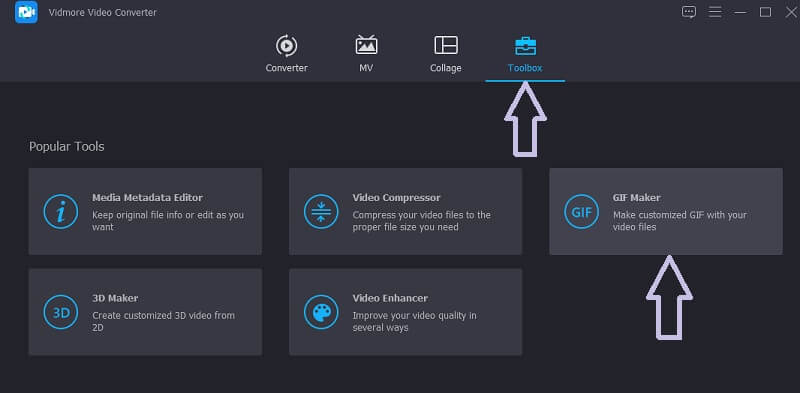
步驟 2. 加載視頻文件
接下來,單擊 GIF Maker 實用程序並添加要從中生成 GIF 的視頻文件。點擊 視頻轉GIF 按鈕,然後選擇您的目標視頻。
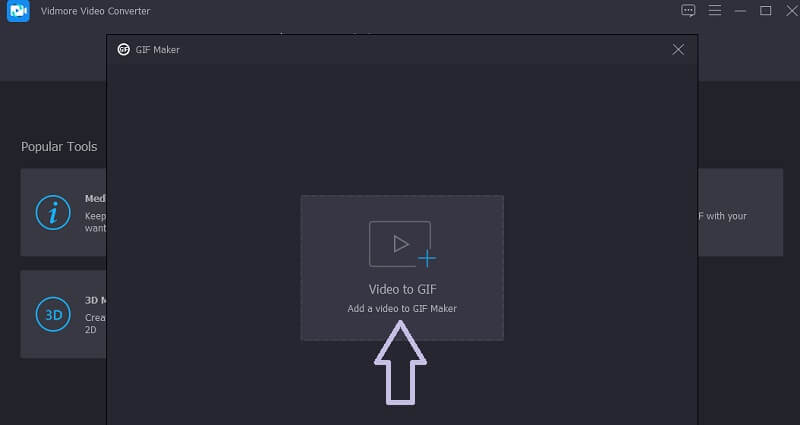
步驟 3. 剪切視頻剪輯
要了解如何從視頻製作 GIF,您可以修剪視頻,尤其是當它超過 5 秒時。點擊 切 按鈕,設置視頻的開始和結束時長,然後點擊 救 按鈕使更改生效。

步驟 4. 自定義視頻
您還可以自定義剪輯並通過幾次簡單的點擊製作一個讓它下雨的 GIF。為此,請單擊 編輯 按鈕,您將看到各種自定義選項。從這裡,您可以裁剪視頻的一部分、旋轉、添加水印或過濾器。打 好 保存更改。

第 5 步。將視頻另存為 GIF
在將 GIF 轉換為視頻之前,您可以點擊 預覽 按鈕以檢查處理後的結果。當對結果滿意時,只需點擊 生成 GIF 按鈕。之後,您可以立即查看成品並將其作為GIF打開。
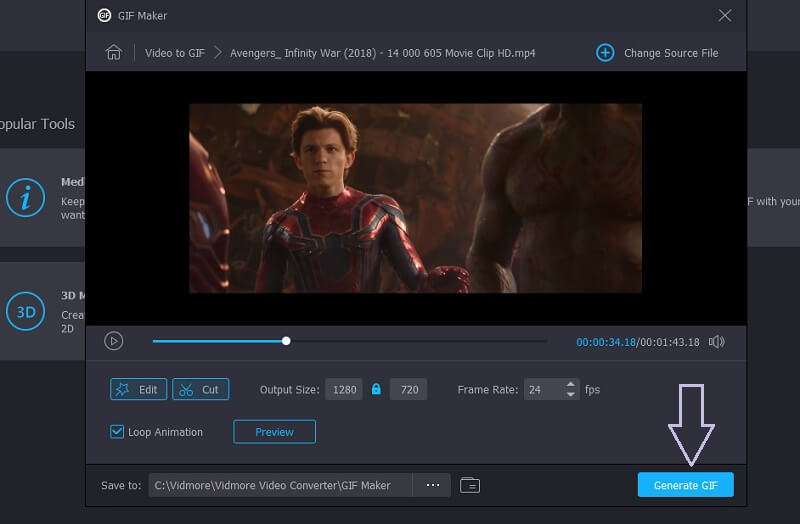
第 2 部分。 如何在 iPhone 和 Android 上製作 GIF
在某些情況下,您需要直接從智能手機創建 GIF。通過這種方式,您無需打開筆記本電腦或計算機,只需動動手指即可完成相同操作。話雖如此,在這裡我們將教您如何在 iPhone 和 Android 設備上製作 GIF。
在 iPhone 上製作 GIF
Giphy 是 GIF 領域著名的應用程序之一。您可以在 Android 和 iOS 設備上使用它。有了它,您可以訪問和搜索 GIF。您也可以將它們直接發送到您的短信中。此外,這也是一款出色的文本 GIF 製作工具,支持各種字體樣式。下面提供了一個指導指南,可幫助您從視頻製作 GIF。
步驟1。 首先,在你的 iPhone 或 iPad 上打開 App Store 並安裝 Giphy。
第2步。 啟動移動應用程序並點擊 創建 屏幕右上角的按鈕。選擇 畫廊 圖標並允許訪問您的照片。
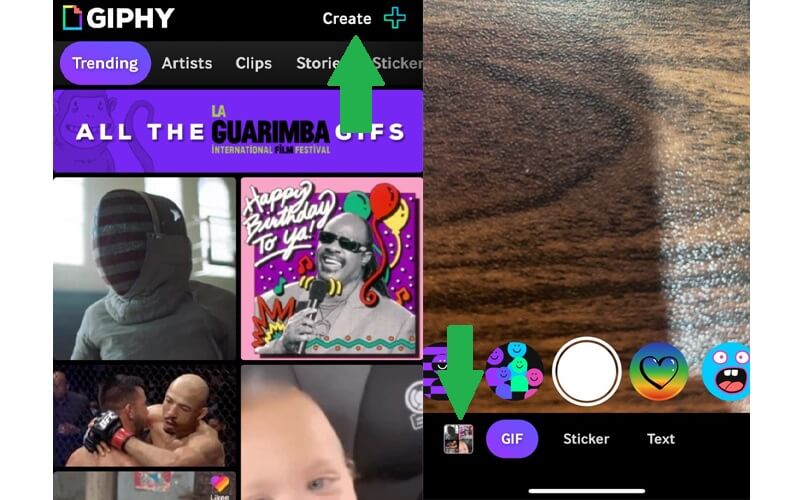
第三步 接下來,選擇要保存為 GIF 的視頻,然後單擊 繼續 進入編輯界面。
第四步。 您可以通過點擊工具欄中的字母字符來利用其 GIF 字幕製作器功能。除此之外,您還可以更改視頻播放、添加動畫貼紙等等。
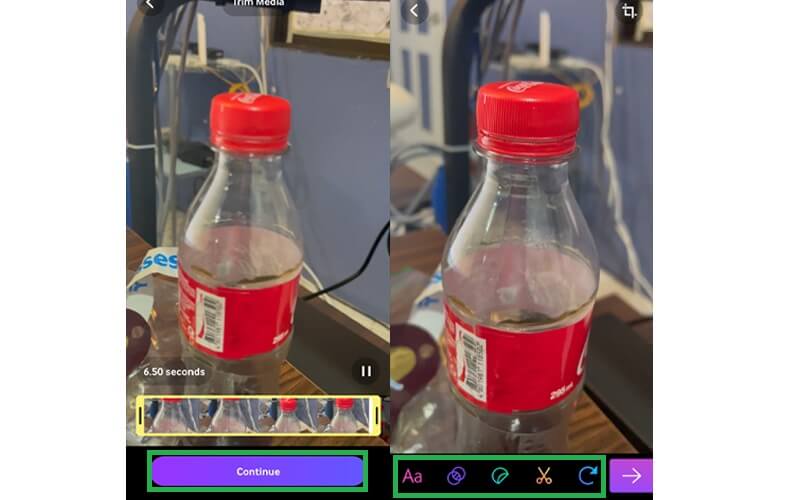
第五步 之後,點擊右下角的箭頭圖標,然後點擊 分享動圖 按鈕。最後,打 保存 GIF 按鈕,它將被存檔到您的 Giphy 帳戶。
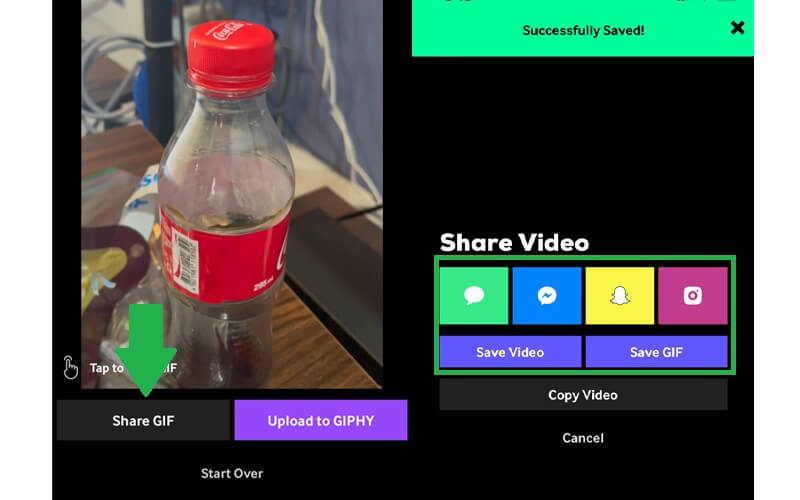
在 Android 上製作 GIF
找到一個 GIF 或模因製造商是小菜一碟,因為有許多可用的應用程序可以免費安裝和使用。對於 Android 用戶,您可以使用 GIF Studio。要了解如何使用此程序,您可以參考以下步驟。
步驟1。 在您的移動設備上打開 Play Store 或華為 AppGallery 並蒐索 GIF Studio。之後運行該應用程序。
第2步。 確保啟用應用程序要求的所有權限。這樣做將使該工具訪問您的媒體文件,包括您圖庫中的圖像和視頻。
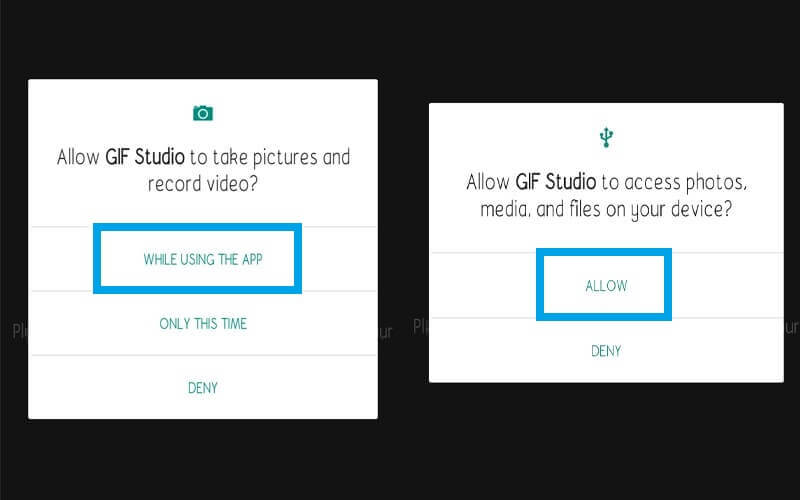
第三步 要充分了解這個動畫 GIF 製作器,您可以從菜單訪問其提供的所有功能。只需點擊屏幕左上角的三橫條,然後選擇 視頻轉GIF 選項。
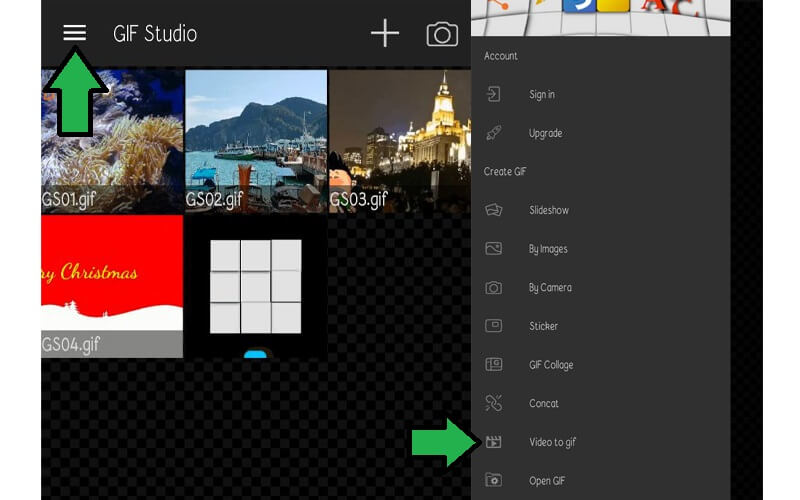
第四步。 從設備上的可用剪輯中選擇您的目標視頻,然後點擊 選擇 在屏幕的右上角。
第五步 現在設置符合您偏好的 FPS。之後,點擊 檢查一下 要反映的更改的圖標。在瞬間,視頻播放應該準備好進行審查。
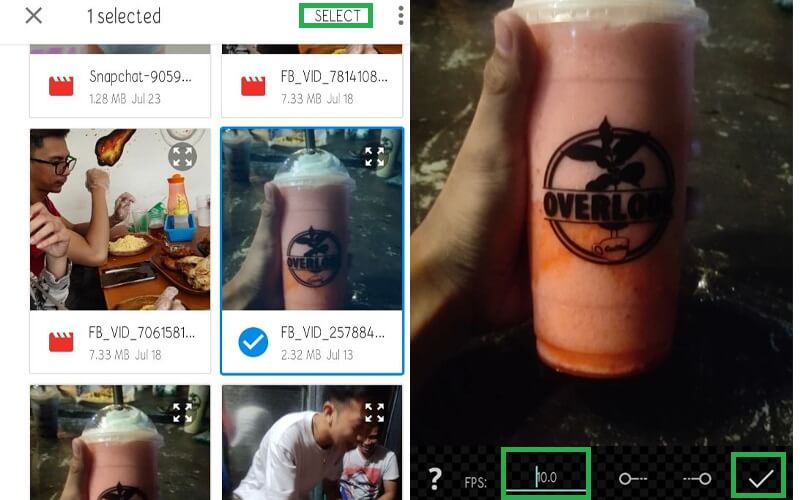
第 3 部分。 如何在 Photoshop 中製作 GIF
有沒有想過如何在 Photoshop 中製作 GIF?實際上,這項任務並不像聽起來那麼困難。是否可以使用 Photoshop 將一系列照片或視頻轉換為 GIF。此外,只需單擊幾下,即使是沒有經驗的用戶也可以設法做到這一點。另一方面,這裡列出了您應該遵循的步驟。
步驟1。 在您的計算機上打開 Photoshop 應用程序並啟動菜單 文件.從文件菜單中,選擇 進口 選項。
第2步。 將光標指向 視頻幀到圖層 從下拉菜單中。文件夾打開後,選擇所需的視頻並將其加載到程序中。

第三步 使用修剪選項選擇需要轉換為 GIF 的視頻範圍。然後點擊 好 按鈕對視頻進行一些調整。
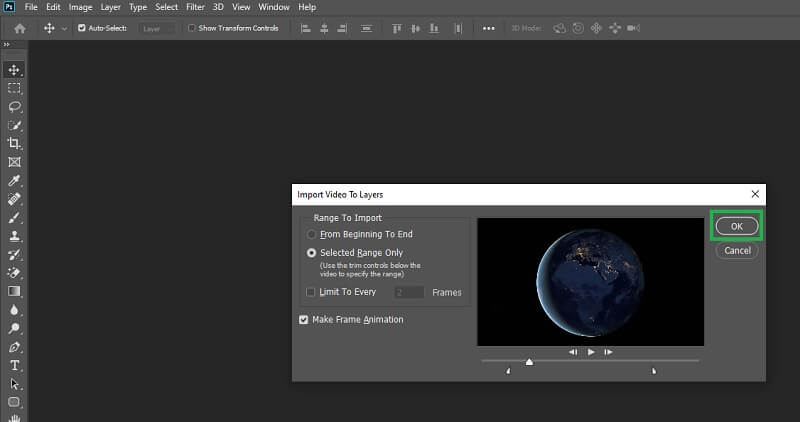
第四步。 訪問“窗口”面板以查看 GIF 的外觀。為此,請訪問 窗口 - 時間軸.幀的長水平時間軸應出現在界面的底部。
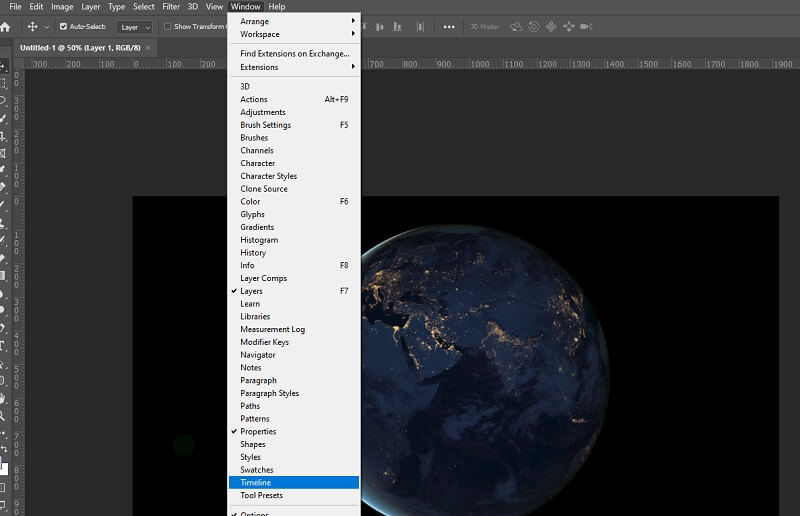
第五步 從下面的工具欄中,您有一組選項,您可以在其中刪除幀、設置循環選項或根據需要復制幀。
第六步 完成 GIF 編輯後,通過轉到保存 GIF 文件 文件 - 導出 - 保存為 Web(舊版) 如圖所示。
第 7 步。 在彈出的對話框中,您可以進一步優化 GIF。在那裡您會找到減少顏色計數和抖動的選項。最後,點擊 救 面板底部的按鈕,然後設置要保存輸出的文件路徑。
第 4 部分。 如何使用 Free GIF Maker 製作 GIF
1. Vidmore免費在線視頻轉換器
Vidmore免費在線視頻轉換器 是製作高質量 GIF 的實用工具。該程序還可以立即將任何類型的視頻轉換為 GIF。所有過程都在 Web 瀏覽器上進行,因此您無需擔心安裝程序。最重要的是,任何人都可以使用這個動畫 GIF 製造商應用程序而無需註冊帳戶。
主要特徵:
1. 調整每秒幀數。
2. 無需註冊。
3.沒有文件大小限制。
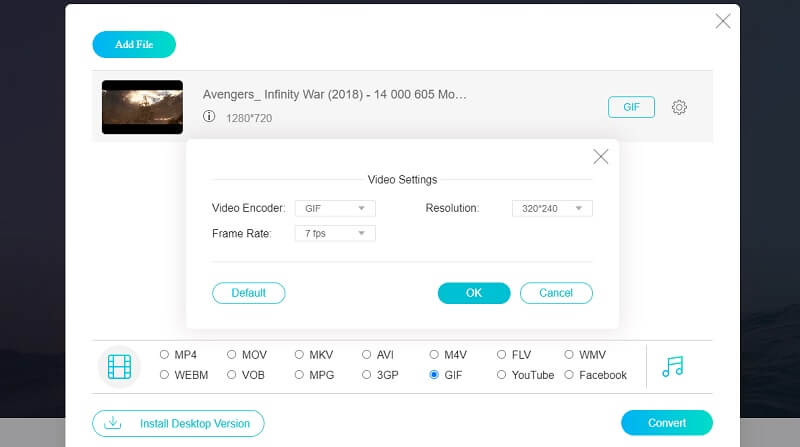
2.在線轉換
另一個可以幫助您從視頻或圖像生成 GIF 的程序。它支持 MKV、WMV、MP4、AVI 等。除此之外,它還使用戶能夠設置一些用於增強圖形內容的首選項。您可以將顏色調整為灰色、單色或否定。請注意,上傳速度可能會因視頻長度而異。
主要特徵:
1.從雲端導入文件。
2. 壓縮 GIF 文件。
3. 保存當前優化設置。
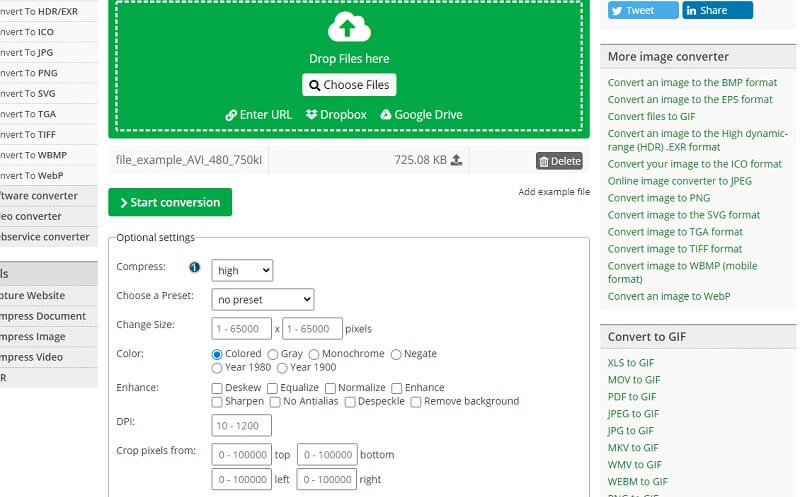
3.Ezgif
Ezgif 是一個靈活且完全免費的程序,可用於處理 GIF。有了它,您可以使用反向功能創建有趣的播放效果。最重要的是,該工具能夠將透明視頻轉換為透明 GIF。因此,它被認為是最好的和免費的透明 GIF 製造商。
主要特徵:
1. 可以從智能手機或電腦上傳媒體文件。
2.支持MP4、AVI、WEBM、MPEG等格式。
3.獲取準確的開始和結束時間使用 使用當前位置 特徵。
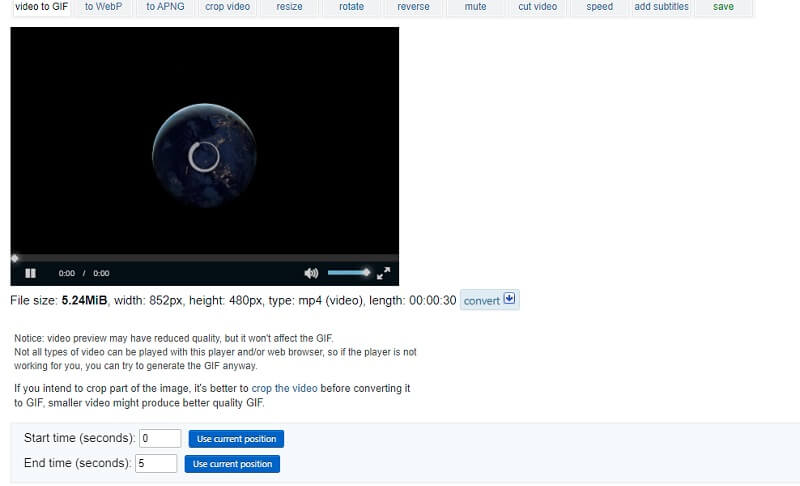
4. 視頻到 GIFs.com
您還可以藉助 Video to GIFs.com 製作有趣的動畫。在主流瀏覽器中使用它時,該工具運行良好,沒有任何煩人或明顯的問題。此外,界面簡單明了,無需複雜的設置即可完成任務。
主要特徵:
1. 無需註冊即可下載 GIF。
2. 沒有任何復雜的配置。
3.在每個網絡瀏覽器上流暢運行。
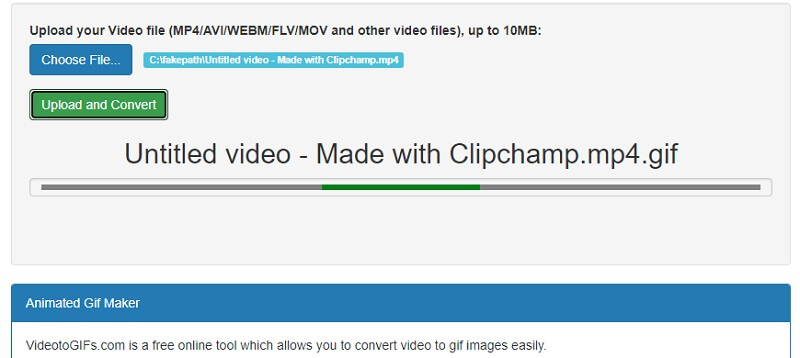
5. 扎姆扎爾
如果您的目標只是在線轉換視頻、剪輯或素材,Zamzar 是您首選的 GIF 模因製作工具。該工具具有將視頻轉換為 GIF 的簡單步驟。在效率方面,該工具可以將任何視頻轉換為 GIF,導出次數不受限制。此外,它還允許您使用視頻鏈接處理 GIF,使其適合作為 YouTube GIF 製造商。
主要特徵:
1.拖放界面。
2. 壓縮 GIF 文件。
3. 轉換完成後發送電子郵件通知。

第 5 部分。 GIF Maker 常見問題解答
如何為 Instagram 製作 GIF?
有些應用程序可以幫助您製作帶有不同社交網站(如 Instagram)預設或視頻方向的 GIF。上述工具之一具有此功能,即 Vidmore 視頻轉換器。
如何製作壁紙的 GIF?
如果您想在智能手機上將 GIF 設置為牆紙,您可以使用上述任一 GIF 移動應用程序來創建和保存 GIF。然後將它們設置為您的主屏幕的牆紙,這將顯示為動態牆紙而不是靜態或靜止圖像。
如何製作動畫 GIF?
有兩種方法可以創建動畫 GIF。最常見的方法是將一系列照片拼接成一個動畫 GIF。另一方面,您可以通過將視頻轉換為與上述過程相同的 GIF 來製作動畫 GIF。
結論
這些只是一些簡單而有效的 GIF 製作者 你可以使用。如果您習慣於使用智能手機執行日常任務,那麼移動程序會更好。在線和桌面程序也是如此。但是,您始終可以探索對未來需求有幫助的每一種方法。
影片和 GIF


